13 maneiras de acelerar o iPhone e torná-lo mais rápido - dicas e truques
Publicados: 2017-09-13Além de um iPhone antigo, um novo iPhone também pode ficar lento devido a vários motivos. Devido a aplicativos inchados e alto uso de memória, você pode enfrentar esses problemas. Então, neste artigo, vou contar alguns truques úteis para acelerar o iPhone e tornar seu dispositivo iOS mais rápido. Para colocar as coisas em contexto, antes disso, vamos dar uma olhada em algumas das principais causas por trás desse problema.
Por que meu iPhone é tão lento?
O iPhone está sem memória/RAM
A razão pela qual os fóruns online estão cheios de tais perguntas pode ser muitas. Na maioria das vezes, se você estiver usando muitos aplicativos ao mesmo tempo, tudo ficará mais lento, exatamente como acontece no seu computador. Seu dispositivo tem RAM limitada e você precisa reduzir o uso de memória para tornar o iPhone mais rápido. Se você mantiver muitos aplicativos abertos ao mesmo tempo, ele ficará carregado na RAM e tornará o dispositivo lento.
O software do seu iPhone não está atualizado 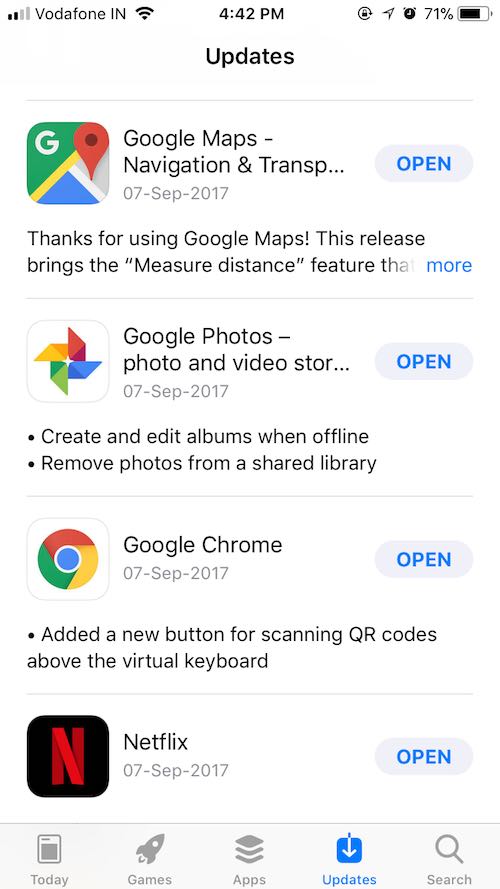
A Apple continua lançando atualizações de software para aplicativos e sistema operacional iOS de tempos em tempos para tornar o iPhone mais rápido e melhorar o desempenho geral e a segurança. Mas, muitas vezes, os usuários evitam instalar essas atualizações para salvar seus dados ou simplesmente por desconhecimento.
Leia também: 19 dicas e truques para tornar o Android mais rápido e melhorar o desempenho
Uma atualização de software ruim
Muitas vezes as pessoas reclamam que uma atualização de software deixou seu iPhone lento. Isto acontece. Mas isso não deve assustá-lo e inspirá-lo a evitar a instalação de novas atualizações. Depois que a Apple (ou qualquer outra empresa) envia uma atualização defeituosa, logo lança outra atualização para corrigir esse problema.
Os aplicativos em segundo plano estão em execução 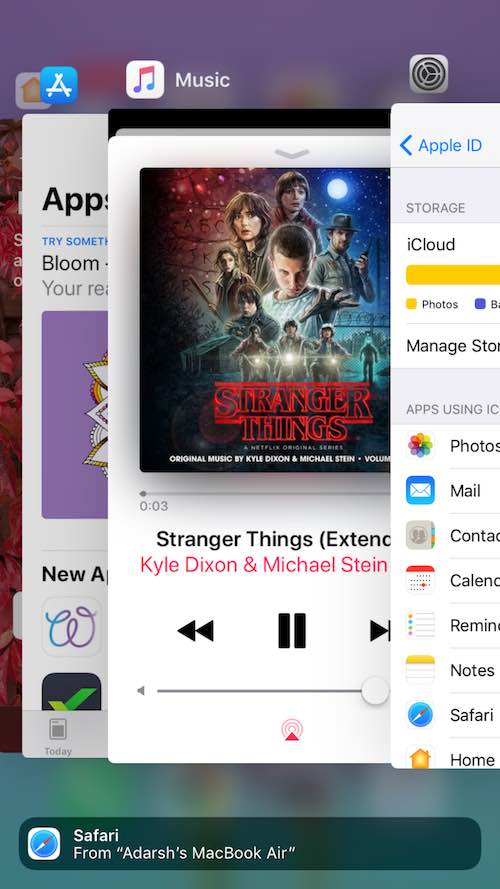
Por padrão, vários aplicativos são executados em segundo plano para se manter atualizados e fornecer os melhores serviços com a ajuda de notificações e resultados instantâneos. Mas isso pode resultar em alto uso de memória e um iPhone lento.
O iPhone está sem espaço de armazenamento
Outro motivo pode ser o espaço de armazenamento limitado do seu iPhone. As diferentes variantes do iPhone estão disponíveis com diferentes capacidades de armazenamento - 16 GB, 32 GB, 128 GB e 256 GB. Mas, à medida que você continua usando aplicativos diferentes em seu telefone, eles continuam coletando dados e ficam inchados. Além disso, as fotos e vídeos de alta qualidade feitos pelo seu dispositivo tornam a condição ainda mais miserável.
Velocidade de internet ruim 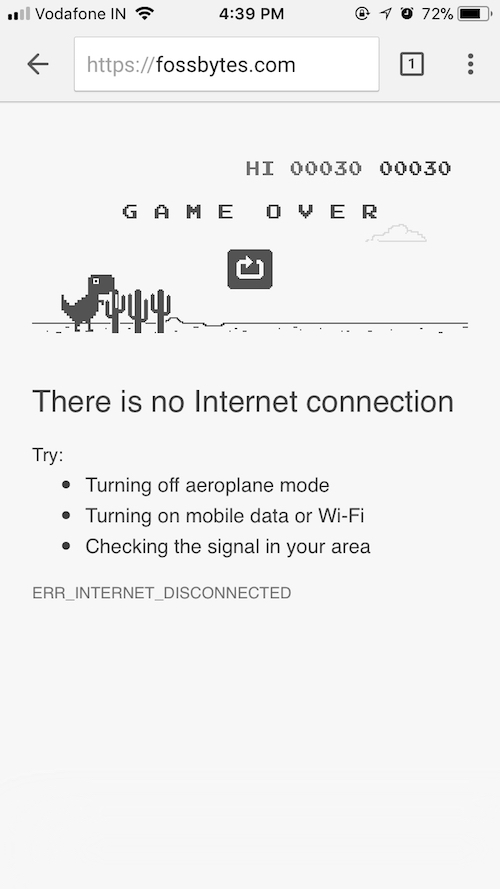
Às vezes, por ignorância, as pessoas esquecem de dar uma olhada em sua conexão com a internet e culpam seus iPhones pelo desempenho lento. Na realidade, a velocidade da internet deles é o principal culpado aqui. Nesses casos, sua navegação na web , aplicativo do Facebook e outras tarefas que precisam da internet serão afetadas. Portanto, é melhor se familiarizar com o verdadeiro motivo pelo qual seu iPhone está lento.
Outras razões pelas quais seu iPhone está lento
Conforme mencionado na parte inicial deste artigo, o hardware antigo do seu iPhone pode ser outro motivo pelo qual seu iPhone pode parecer lento. A cada nova versão do iOS, a Apple continua adicionando novos recursos e capacidades. Mas pode ser possível que seu iPhone mais antigo não suporte todos esses recursos da melhor maneira possível.
Como acelerar meu iPhone usando truques diferentes?
1. Torne o iPhone mais rápido instantaneamente limpando a RAM
Há momentos em que você usa seu dispositivo iOS há muito tempo e sente que está atrasado ao concluir alguma tarefa. Quanto mais tempo você usar o telefone, mais processos serão executados e continuarão usando a memória do telefone. Um método para limpar a RAM é reiniciar o telefone , que é como reiniciar o PC para melhorar as coisas.
Há outro truque de aumento de velocidade do iPhone para limpar a RAM que não envolve a reinicialização. Aqui está o que você precisa fazer para limpar a RAM instantaneamente:
- Mantenha pressionado o botão liga / desliga por alguns segundos. Solte o botão quando o prompt “ Deslize para desligar ” aparecer na tela.
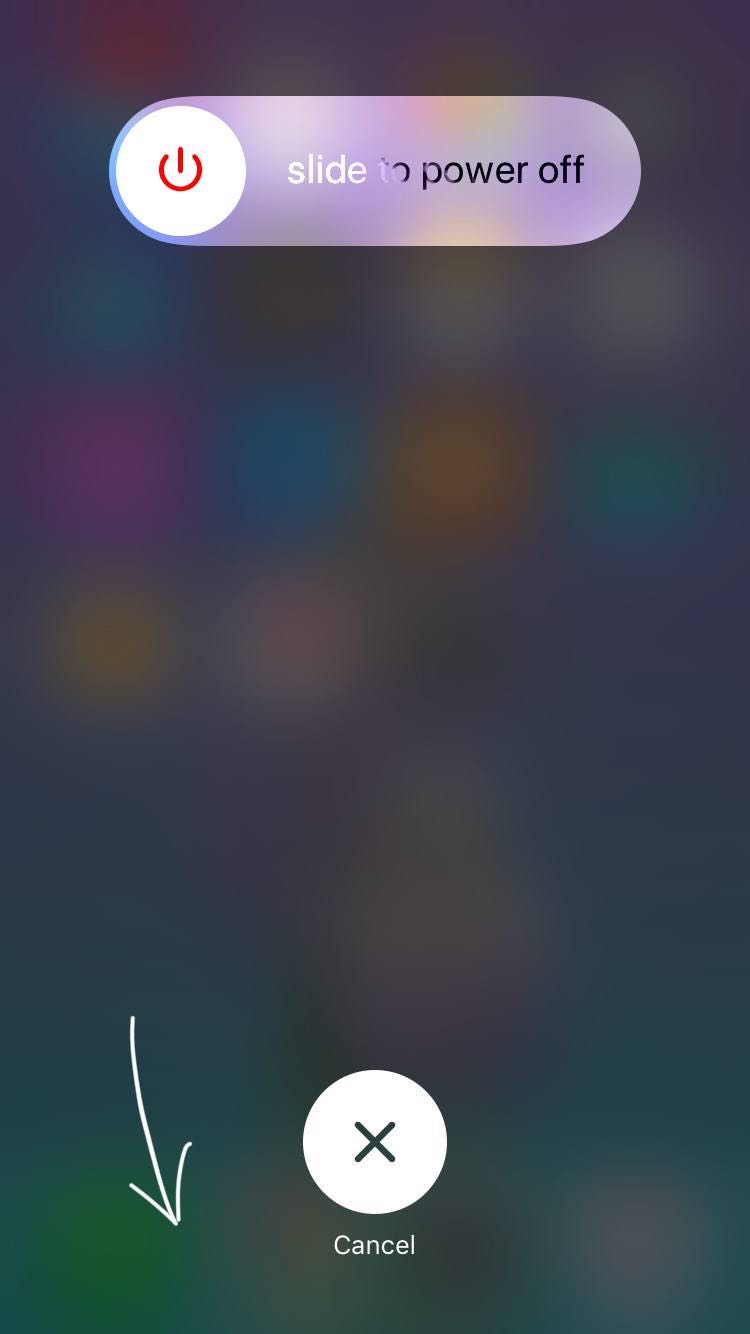
- Agora segure o botão home do seu iPhone por alguns segundos até que a tela inicial apareça. Isso limpará instantaneamente a RAM do seu telefone sem a necessidade de uma reinicialização.
2. Libere espaço de armazenamento no seu iPhone
O preço dos iPhones aumenta drasticamente à medida que tentamos comprar um com maior espaço de armazenamento. Essa enorme diferença de preço força o usuário a optar por um dispositivo com menor espaço de armazenamento. A falta de armazenamento expansível piora ainda mais a situação. Como resultado, o pouco ou nenhum espaço de armazenamento torna o seu iPhone mais lento. Para acelerar o iPhone, existem alguns passos simples que você pode seguir.
- Você precisa navegar para Configurações → Geral → Armazenamento do iPhone. Lá, você poderá ver o armazenamento do seu telefone.
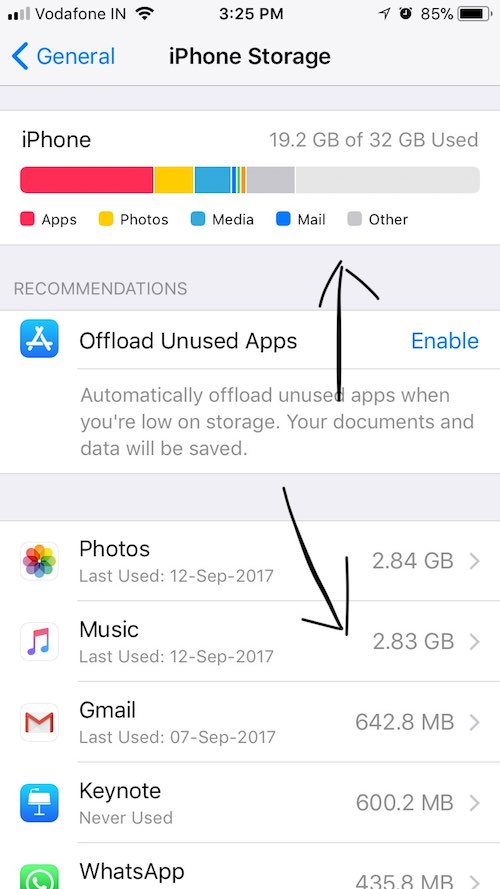
- Esta opção também mostra a divisão do espaço de armazenamento, ou seja, quanto espaço está sendo usado por qual aplicativo. Dessa forma, você pode descobrir sua estratégia para limpar o armazenamento.
3. Descarregue aplicativos no iOS 11
O iOS 11 traz uma nova opção para gerenciar o armazenamento do seu iPhone e cuidar das coisas. Esta opção permite liberar o armazenamento removendo o aplicativo, mas mantendo os documentos e dados. Após a reinstalação, o aplicativo restabelecerá todos os seus dados.
Para usar esta opção, navegue até Configurações → Geral → Armazenamento do iPhone. Ele mostrará uma recomendação para descarregar aplicativos não usados. 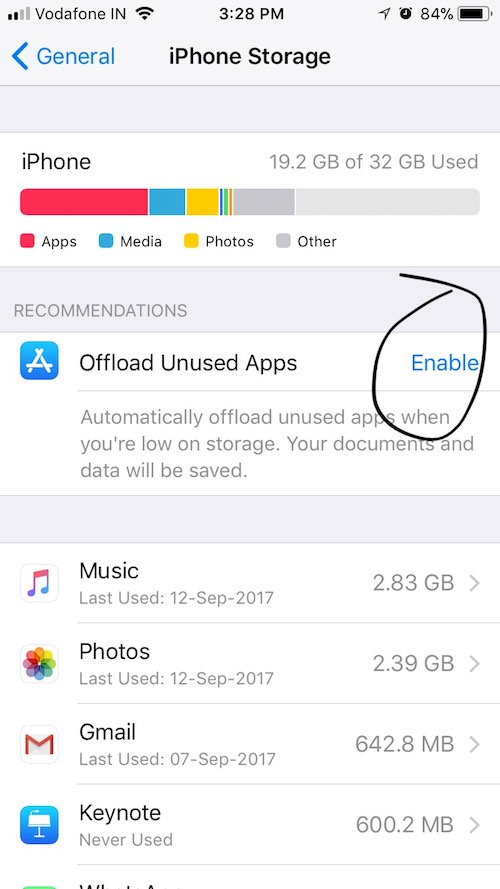 Se você escolher essa opção, os aplicativos não utilizados serão descarregados automaticamente. Em vez disso, você pode rolar para baixo e tocar em um aplicativo específico para descarregá-lo.
Se você escolher essa opção, os aplicativos não utilizados serão descarregados automaticamente. Em vez disso, você pode rolar para baixo e tocar em um aplicativo específico para descarregá-lo. 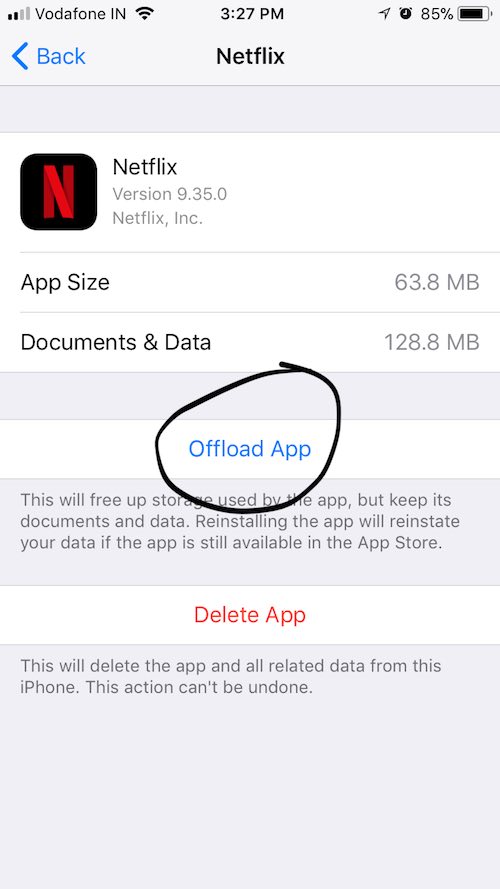
4. Use o iCloud e o Google Fotos para liberar espaço
Você pode explorar outras opções para limpar os dados que lidam com o armazenamento em nuvem. Isso pode ser feito de três maneiras:
- Você precisa tocar na seção Apple ID localizada nas configurações superiores. Lá, na opção iCloud, você poderá ver quanto espaço livre está disponível em sua conta gratuita do iCloud. Você pode tocar em Gerenciar armazenamento → Alterar plano de armazenamento para comprar mais espaço de armazenamento e garantir que todas as suas fotos e vídeos de alta qualidade sejam enviados para a nuvem.
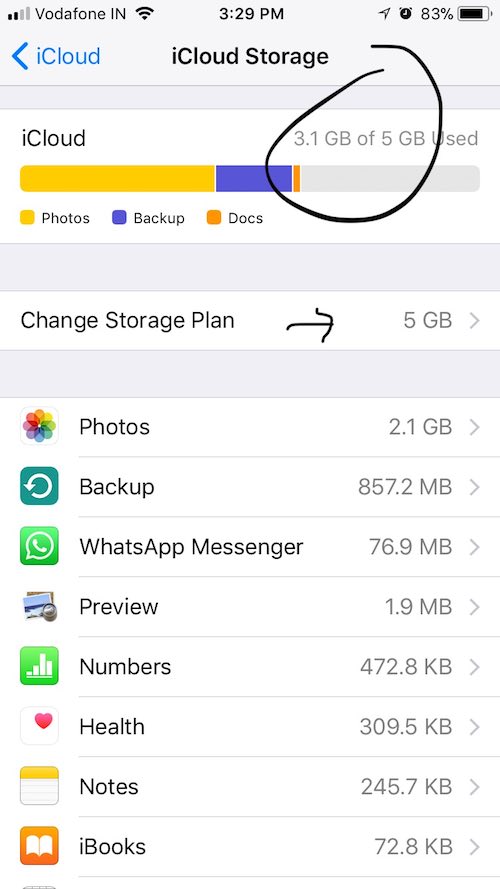
- Caso você não queira gastar dinheiro para comprar armazenamento extra do iCloud e ainda deseja acelerar o iPhone, basta conectar seu iPhone a um computador usando um conector Lightning para USB. Você pode transferir os dados extras para o seu computador.
- Outro método para liberar o armazenamento do iPhone, que é o meu favorito, é usar aplicativos de terceiros como o Google Fotos. Também foi uma escolha óbvia para mim, pois recentemente dei um salto do Android para o iOS. O Google Fotos oferece muito mais armazenamento gratuito em comparação com o iCloud. Ele também oferece uma opção prática para liberar espaço no iPhone. Você precisa navegar até Menu → Liberar espaço. Essa opção mostrará automaticamente quais fotos e vídeos já foram armazenados em backup no Google Fotos para que você possa agilizar seu iPhone excluindo-os com segurança .
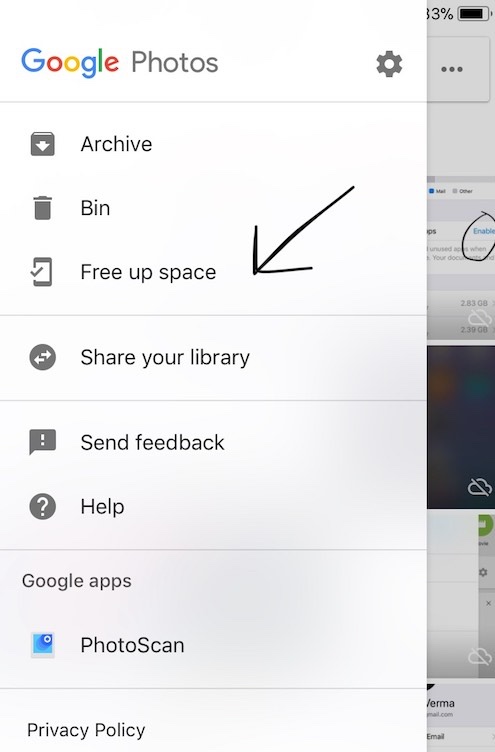
5. Excluir aplicativos não utilizados
Você pode resolver o problema de pouca RAM disponível do iPhone limpando os aplicativos não utilizados e inúteis. Se você souber de qual aplicativo não precisa, poderá excluí-lo diretamente da tela inicial do iPhone para acelerar as coisas. Para fazer isso, basta tocar e segurar o ícone do aplicativo e esperar alguns segundos até que apareçam pequenas cruzes. Você pode tocar na cruz para excluir o aplicativo e seus dados. 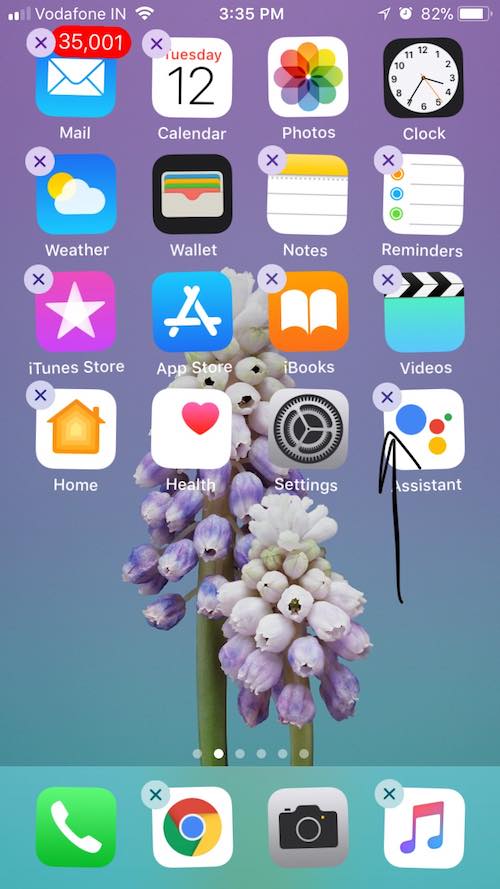

Caso você esteja se perguntando por que seu iPhone ainda está lento e você não sabe quais aplicativos excluir, você pode instalar aplicativos de terceiros para saber o uso específico de RAM de cada aplicativo. No entanto, não recomendo que você faça isso, pois o iOS lida muito bem com a alocação de RAM. Você só precisa desinstalar os aplicativos desnecessários e o problema de atraso do iPhone será resolvido.
6. Desligue todos os aplicativos não utilizados e abertos
Muitas vezes, não prestamos atenção ao número de aplicativos em execução, eles podem acabar sobrecarregando toda a sua RAM e deixando seu iPhone mais lento. Portanto, para tornar seu iPhone mais rápido e suave, você precisa garantir que muitos aplicativos não estejam abertos. 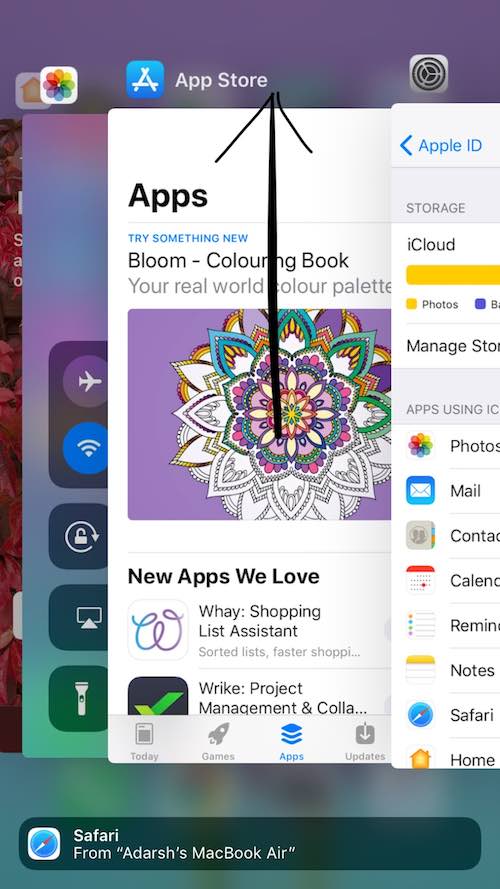
Infelizmente, não há como fechar todos os aplicativos de uma só vez. Então, você precisa fechá-los um por um. Para fazer isso, você precisa tocar duas vezes no botão inicial do iPhone. Isso mostrará todos os aplicativos ativos, que você pode fechar deslizando para cima.
7. Exclua os cookies e dados do Safari
Muitas vezes, em vez de procurar etapas para acelerar o iPhone, você simplesmente precisa cuidar da sua navegação na web. Como a maioria das nossas tarefas está relacionada com a internet, seria uma boa ideia cuidar do volume de dados do site . Antes de prosseguir com esta opção, lembre-se de que a navegação na Web pode ser inconveniente por algum tempo. Depois de limpar os dados salvos, o Safari não poderá mostrar sugestões de URLs e usar suas preferências para oferecer um serviço melhor a você. 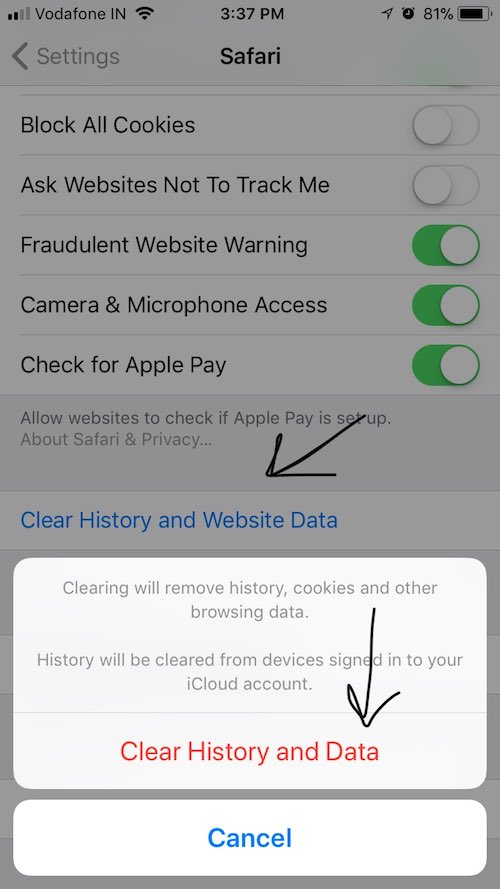
Tendo avisado sobre os efeitos colaterais, deixe-me dizer-lhe como fazer o mesmo. Você precisa navegar para Configurações → Safari. Toque no Safari para mostrar diferentes configurações. Rolando abaixo você pode ver a opção Limpar histórico e dados do site . Você precisa tocar no mesmo e concluir o processo de limpeza.
8. Desativar serviços de localização
É possível que seu iPhone esteja lutando para gerenciar sua memória RAM limitada e enfrentando dificuldades para executar todos os aplicativos com eficiência. Nesse caso, você precisa cuidar de todos os fatores minuciosos que podem ser responsáveis por tornar seu iPhone tão lento. 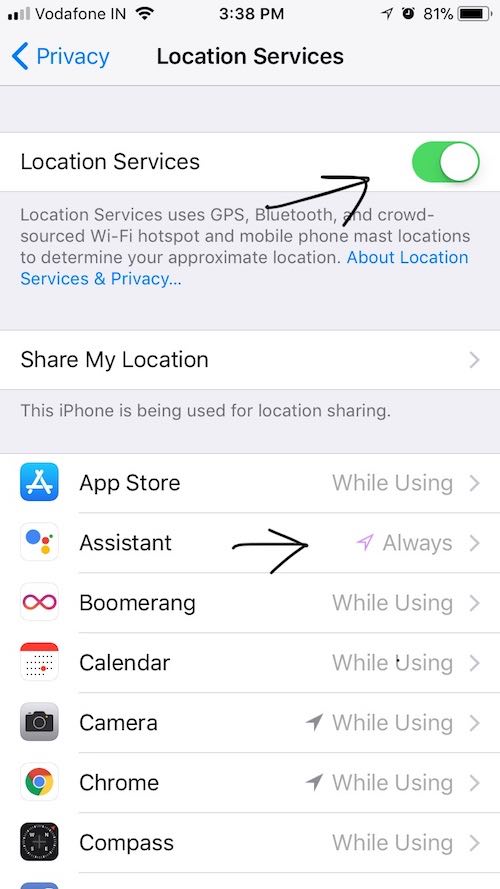
Na mesma linha, seria uma ótima ideia dar uma olhada em quais aplicativos estão usando serviços de localização em segundo plano. Você pode acessar essa configuração navegando até Configurações → Privacidade → Serviços de localização. Lá, na parte superior, você notará uma alternância para desativar os serviços de localização do iPhone completo e de todos os aplicativos, mas isso não será uma boa ideia. Ao rolar abaixo, você verá todos os aplicativos listados e seu status de compartilhamento de localização. Você pode ver quais aplicativos estão sempre usando a localização e quais estão usando quando estão em uso. Dependendo de sua preferência e uso, você pode restringir o uso de localização de seus aplicativos e acelerar seu iPhone. Você precisa usar esta opção com cuidado, pois pode afetar o funcionamento de alguns aplicativos.
9. Desative os downloads automáticos no iPhone
Além de possuir um iPhone ou iPad, se você também possui um Mac, as coisas seriam bastante simplificadas. Todos os dispositivos Apple podem usar um ID Apple comum e tudo o que você compra em um dispositivo pode ser baixado facilmente no outro dispositivo. Você também pode fazer um uso inteligente do iCloud para acessar outros documentos e dados comuns em ambos os dispositivos.
No entanto, se você não usar seu iPhone para baixar e comprar conteúdo e fizer o mesmo no seu Mac, as coisas podem ficar um pouco complicadas para você. Há chances de que todas as músicas, aplicativos, livros, etc., comprados no seu Mac sejam baixados automaticamente no seu iPhone. Para alterar essa configuração e fazer o iPhone funcionar mais rápido, você precisa navegar até Configurações → iTunes e App Store. 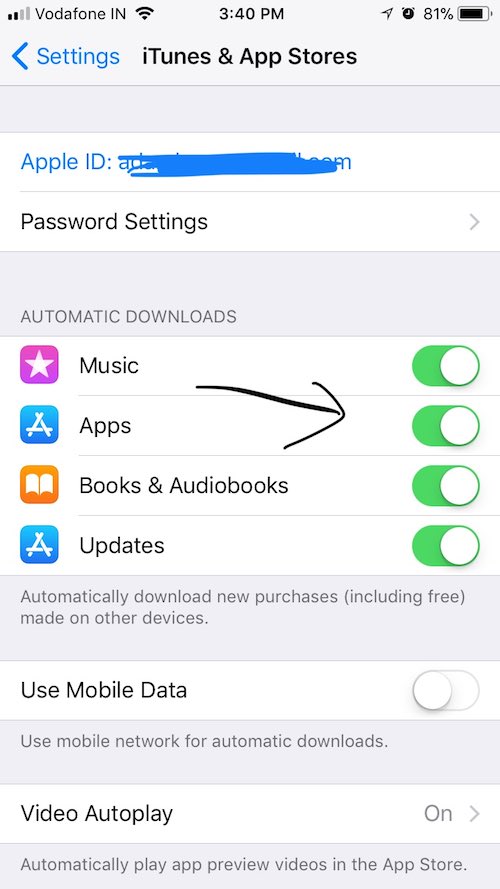
Lá, na opção Downloads automáticos, você verá alternâncias para Música, Aplicativos, Livros e Audiolivros e Atualizações. Você pode fazer as alterações desejadas. Você também pode desabilitar as atualizações automáticas a partir daí, no entanto, não é recomendado por motivos de segurança.
10. Desative a atualização em segundo plano
Seu iPhone funciona supondo que você tenha dados ilimitados e de alta velocidade e toneladas de memória sobressalente. Portanto, ao ativar a atualização de dados em segundo plano, seu iPhone garante que os aplicativos possam atualizar seu conteúdo quando estiverem em WiFi ou celular. Essa atividade ocorre em segundo plano e consome mais bateria. 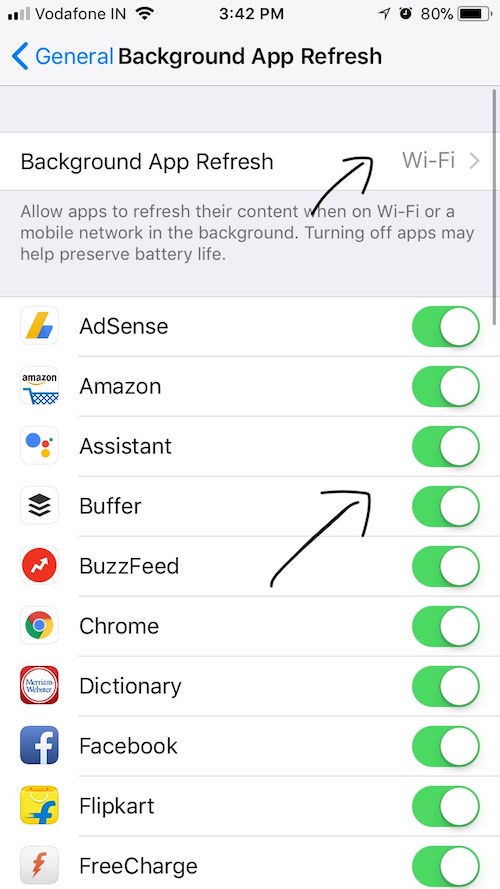
Você pode desativar a atualização em segundo plano para todos os aplicativos de uma só vez ou optar por desativá-la para alguns aplicativos específicos para acelerar o seu iPhone. Vou recomendar a última opção, pois permitirá que alguns aplicativos acessem dados em segundo plano. Para acessar essa configuração, navegue até Configurações → Geral → Atualização do aplicativo em segundo plano.
11. Reduza o movimento e a transparência
Todos os sistemas operacionais móveis e de desktop modernos utilizam algumas animações e efeitos especiais para trazer uma experiência mais visual aos seus usuários; iOS não é exceção a este respeito. Nos casos em que você está tentando fazer o iPhone funcionar mais rápido, essas opções podem ser úteis.
Existem duas configurações específicas que você precisa alterar no seu iPhone para acelerá-lo. Para fazer isso, navegue até Configurações → Geral → Acessibilidade. 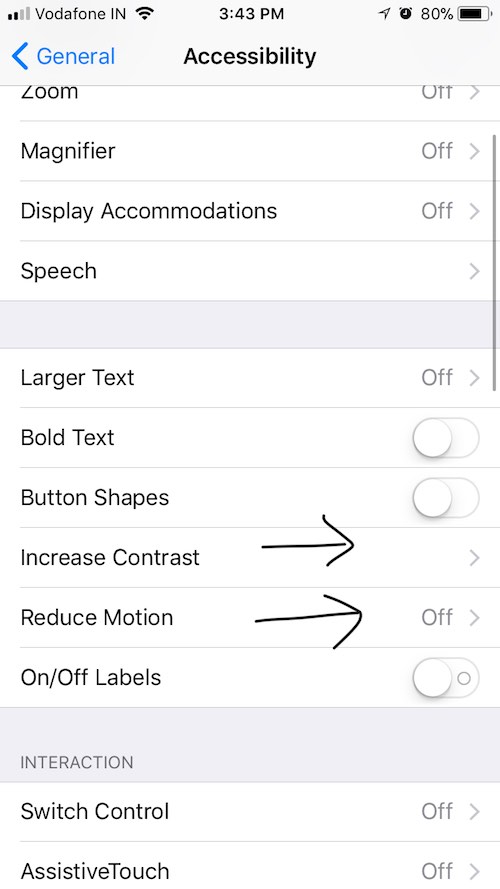
- Para fazer a primeira alteração, no menu Acessibilidade, encontre a opção Aumentar contraste e toque nela. Lá, você precisa tocar no botão para reduzir a transparência .
- No próprio menu Acessibilidade, você precisa acessar a opção Reduzir movimento e tocar no botão de alternância para reduzir o movimento da interface do usuário.
12. Redefina seu iPhone
Vamos supor que você executou essas etapas e ainda está se perguntando "Por que meu iPhone está tão lento?" Nesse caso, você pode adotar a medida final de redefinir seu dispositivo. Depois de realizar um processo de limpeza completo, todos os dados armazenados no seu iPhone são apagados e há chances de que ele tenha um desempenho melhor. No entanto, antes de fazer isso, certifique-se de fazer backup de todos os seus dados importantes para restaurá-los posteriormente. 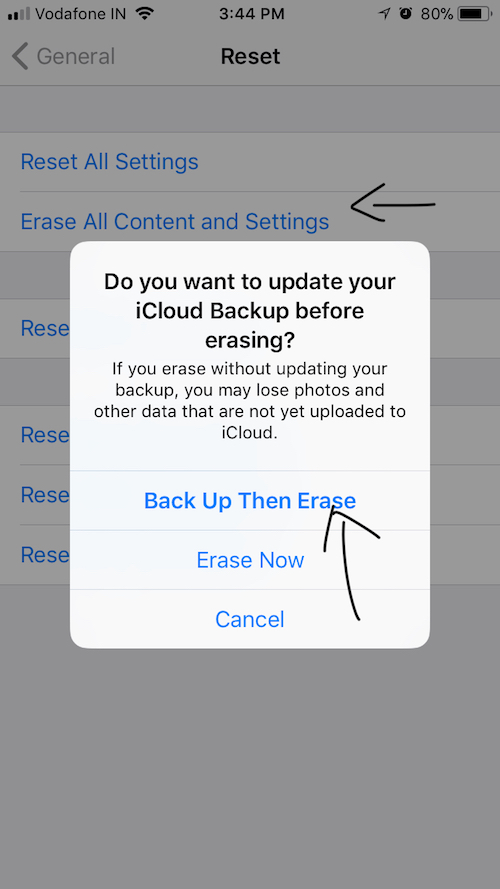
Para executar uma restauração de fábrica, visite Configurações → Geral → Redefinir. Aqui, toque na opção Apagar todo o conteúdo e configurações e ele solicitará que você faça backup e apague. É aconselhável escolher a opção de backup para uma camada extra de segurança.
13. Obtenha um novo iPhone
Se você executou todas as etapas acima mencionadas para tornar o iPhone mais rápido, visitou o centro de serviços da Apple e ainda está enfrentando problemas de atraso no iPhone, precisará desistir do dispositivo mais antigo e obter um novo.
Você achou essas dicas e truques para tornar seu iPhone mais rápido úteis? Não se esqueça de compartilhar suas opiniões conosco.
Leia também: 19 dicas e truques para tornar o Android mais rápido e melhorar o desempenho
